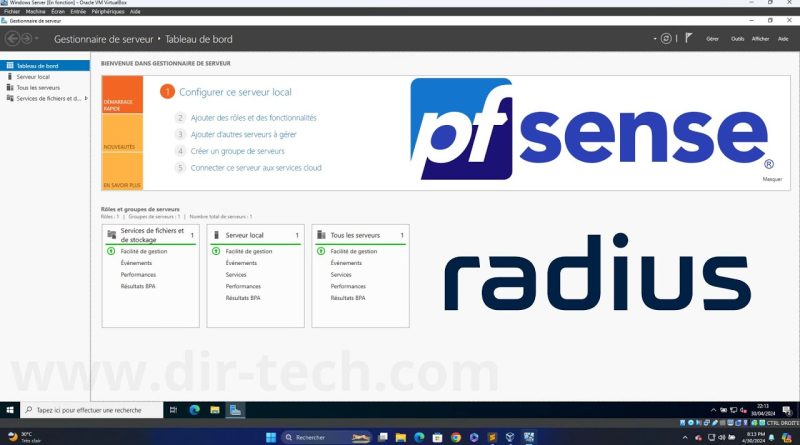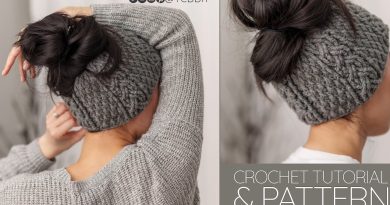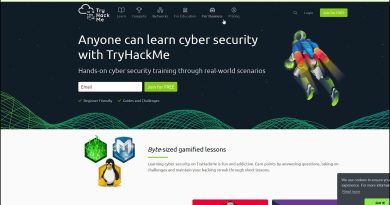Installation et Configuration de Base de Windows Server 2022 I RADIUS
#radius #windowsserver2022 , #pfsense
🆘 Nous soutenir :
✅ S’abonner : https://www.youtube.com/@DirtechIT?sub_confirmation=1
✅ Besoin d’aide ? ⇒ https://bit.ly/3Vr55F4
☕ Donation : https://ko-fi.com/dirtechit
🔗 Liens utiles :
Tous les liens se trouvent dans l’article de blog ci-dessous.
⇒Tutoriel Blog : https://www.dir-tech.com
Dans cette vidéo, nous explorons le processus d’installation et de configuration de base d’un serveur Windows 2022, que nous utiliserons comme serveur Radius dans notre série sur l’authentification avec pfSense. La vidéo est divisée en deux parties : dans cette première partie, nous couvrons l’installation et la configuration initiale du serveur Windows. Dans la prochaine vidéo, nous configurerons le serveur Radius sur Windows Server et sur pfSense.
Nous commençons par créer une machine virtuelle sur VirtualBox, en configurant la mémoire et la carte réseau pour une connexion au réseau local. Ensuite, nous installons Windows Server 2022 avec l’option de bureau d’expérience pour un environnement graphique complet. Après l’installation, nous configurons des paramètres initiaux tels que le mot de passe administrateur et renommons le serveur pour une identification facile.
Nous ajoutons également les outils d’additions invitées pour une meilleure intégration avec VirtualBox, et configurons l’adresse IP statiquement pour assurer une connectivité stable. Enfin, nous activons la fonctionnalité de bureau à distance pour un accès distant au serveur.
Suivez ces étapes pour installer et configurer votre propre serveur Windows 2022 de manière basique. Explorez ensuite les fonctionnalités avancées et personnalisez votre configuration selon vos besoins spécifiques.
Restez à l’écoute pour la prochaine partie de cette série, où nous configurerons le serveur Radius sur Windows Server et pfSense. Merci de nous avoir suivi, et à bientôt pour plus de tutoriels sur l’administration système et les technologies de serveur.
windows server